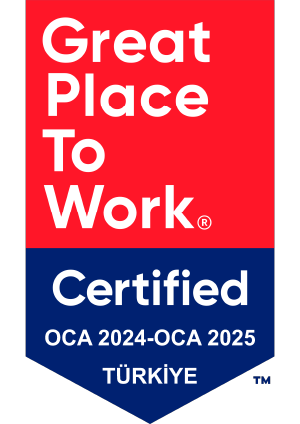SOLIDWORKS Composer Eğitimi
SOLIDWORKS
Composer Eğitimi
SOLIDWORKS Composer eğitimi, tasarımını tamamladığınız dokümanlarınızın teknik detaylandırma ve görselleştirmeye dair animasyonlar oluşturabilmenize olanak sağlar.
Yeni SOLIDWORKS CAD kullanıcıları ve deneyimli SOLIDWORKS CAD kullanıcılarının tümü Composer eğitiminden yararlanabilir.
Tasarımını ve üretimini gerçekleştirebileceğiniz tasarımların teknik katalog ve animasyonlarını oluşturabilirsiniz. Bu sayede tasarımınız hakkında ilgili kişilere görsel ve teknik konuları rahatlıkla aktarabiliyor olacaksınız.
Eğitim size şu konularda yardımcı olacaktır:
- Tasarımlarınız hakkında teknik doküman oluşturabilirsiniz.
- Etkileyici sunum içerikleri oluşturabilir, üretim ve pazarlama konularında yardımcı materyaller oluşturabilirsiniz.
- Animasyon özelliği ile teknik montaj animasyonları veya görsel animasyonları oluşturabilir, bu animasyonları video çıktıları alarak birçok alanda kullanabilirsiniz.
Gereksinimler ve Kazanımlar
GEREKSİNİMLER
HEDEFLENEN ÖZELLİKLER
EDİNECEĞİNİZ BECERİLER
SOLIDWORKS Composer Eğitim İçeriği
Aşağıdaki dersler SOLIDWORKS Composer Eğitim kursuna dahildir
Ders 1: SOLIDWORKS Composer Temelleri ve Kullanıcı Arayüzü
- SOLIDWORKS Composer Nedir?
- Kullanım Amacı
- SOLIDWORKS ile Nasıl Çalışır?
- Dosyaları Açma
- Kullanıcı Arayüzü
- Dosya Uzantısı
Ders 2: Composer'a Giriş
- Composer için Sağlıklı Tasarım Yapısı Nasıl Olmalı?
- Menülerin Kullanımı
- Arayüz Ayarları
- Mouse Kullanımı ve Ayarları
Ders 3: Görünüm Oluşturma (Views)
- Görünüm Nedir?
- Görünüm Ekleme ve Silme
- Görünüm Güncelleme
- Görünümde Digger Kullanımı
- Animasyon İlişkili Yol Oluşturma
- Animasyon İlişkili Olmayan Yol Oluşturma
- Digger
- Etkileşimli Görünüm Oluşturma
Ders 4: Malzeme Listesi Oluşturma (BOM List)
- Malzeme Listesi Nedir?
- Bilgi Oluşturma (Balon)
- Aktörlere BOM ID Tanımlama
- Meta Özellik Nedir?
- Aktörlerde Meta Özelliklerin Gösterimi
- Tablo Özelleştirmeleri
Ders 5: Kamera Düzenlemeleri
- Kamera Kullanımı
- Özelleştirilmiş Kamera Görünümleri Oluşturma
- Kamera Perspektif Modu
- Perspektif Ayarları
Ders 6: Sahne Görünümü Düzenlemeleri
- Zemin
- Gölgelendirme
- Ortam Kapanması
- Zemin Yansıması (Ayna)
- Işıklandırma
- Işıklandırmada Mod Düzenlemeleri
- Aktör Görünümünde Mod Düzenlemeleri
- Arka Plan Ortam Ayarları
Ders 7: Aktör Görünümü Düzenlemeleri
- Özellikler Penceresi Nedir?
- Sahne Düzenleme
- Renk ve Ortam Düzenlemeleri
- Aktör Görünüm Düzenlemeleri
- Renk Değiştirme
- Kaplama Ayarları
- Opaklık Ayarları
- Parlaklık Ayarları
- Ortam Efekti
- Geometri Ayarları
Ders 8: Patlatılmış Görünüm Oluşturma
- Patlatma Araçları
- Translate ve Rotate Araçları
Ders 9: Yüksek Çözünürlükte Resim Çıktıları Oluşturma
- Yüksek Çözünürlüklü Resim Ayarları
- Piksel ve DPI Değerleri
- En ve Boy Düzenlemeleri
- JPEG Ayarları
- Çözünürlük Ayarlarında Şablon Oluşturma
Ders 10: Oluşturulan Dokümanların MS Word ile Etkileşimi
- Çıktıların Word İçerisine Aktarılması
- Çıktıları Composer’ da Güncelleme
- Dosya Bağlantılarını Düzenle Aracı
Ders 11: Animasyon’ a Giriş
- Zaman Çizelgesi Nedir?
- Anahtar Nedir?
- Konum Anahtarı
- Kamera Anahtarı
- Digger Anahtarı
- Animasyonda Aktör Yönetimi
- Anahtarları Aynalama
- Animasyon Kütüphanesi
- Animasyonda Taşıma ve Döndürme Adımları
- Animasyonda Aktör Gizleme
- Digger Animasyonu
- Kamera Oynatma Modu
- Animasyon Oynatma Butonları
Ders 12: Animasyon Çıktıları Oluşturma
- Çerçeve Boyutları
- Çözünürlük Ayarları
- Çıktı Formatları
- Özelleştirilmiş Çıktı Şablonu Oluşturma
Eğitim Tipleri

Grup Eğitimleri – Merkez Ofis
Geleneksel bir sınıf ortamında grup olarak SOLIDWORKS eğitimi alın.
SOLIDWORKS onaylı eğitim içeriği ve metodolojileri kullanılarak Türkiye genelindeki 6 eğitim konumumuzdan birinde dersler alınabilir.
Avantajları:
- Uygun maliyetli eğitim yöntemi.
- Öğrenmeye konsantre olmak için ofisten çıkın.
- Grup soruları ve geri bildirim yoluyla daha fazla bilgi edinin.

Canlı Çevrimiçi Eğitim
Çevrimiçi eğitimimizle, geri bildirimde bulunabileceğiniz, SOLIDWORKS eğitim dosyalarına erişebileceğiniz ve eğitim alıştırmaları üzerinde çalışmaya zaman ayırabileceğiniz etkileşimli bir öğrenme ortamı deneyimleyeceksiniz.
Avantajları:
- Çevrimiçi kurslar genellikle yarım günlük oturumlardır.
- Video tabanlı eğitimden daha etkilidir, kaydedilen videolarla öğrenciler genellikle eğitime odaklanmazlar ve alıştırmaları geçerler.

Yerinde Eğitim
İş yerinizde eğitim alın. Bu esnek eğitim tarzı, belirli bir zorlukla karşı karşıya kalan ve iş başında koçluk ile kişiselleştirilmiş kurslara ihtiyaç duyan ekipler veya bireyler için mükemmeldir.
Avantajları:
- Tesisinizde son teknoloji mobil sınıfımızı kullanın.
- Ekibinizi aynı anda aynı eğitimi almalarını sağlayarak tutarlı bir bilgi düzeyine getirin.
- Esnek zamanlama seçeneklerinden yararlanın.
SIK SORULAN SORULAR
Hayır. Sınıf eğitimi için herhangi bir şey getirmenize gerek yoktur. TEKYAZ, kullanımınız için bir uygulama dokümanları ve iş istasyonu bilgisayar sağlayacaktır.
TEKYAZ, CAD/CAM/CAE tasarımının tüm beceri düzeylerine hitap edebilir. Eğitim gereksinimleri her kursa özeldir ve daha fazla ayrıntı için her kurs sayfasında listelenmiştir.
Yüz yüze eğitim kursları için TEKYAZ, kurs için ihtiyaç duyacağınız yazılım lisansları eğitim sınıflarında sağlar. Online eğitim sınıflarımız için katılımcıların kurs için gerekli olan SOLIDWORKS araçlarının aktif bir lisansına ihtiyacı olacaktır. Lütfen katılım sağlamadan önce ilgilendiğiniz kursun ön koşullar bölümüne bakınız.
Evet! TEKYAZ AKADEMİ eğitim kursunu bitiren tüm katılımcılar bir Katılım Sertifikası kazanacaktır.